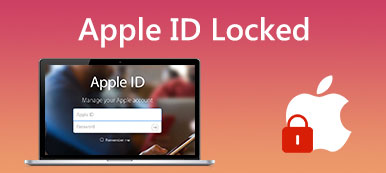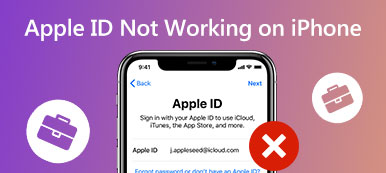Apple-Konten sind wichtig für den Zugriff auf verschiedene Apple-Dienste. Manchmal werden Sie jedoch dazu aufgefordert Ihr Konto wurde im App Store und in iTunes deaktiviert aus verschiedenen Gründen. Dies kann auf Sicherheitsbedenken, verdächtige Aktivitäten oder einfach auf das Vergessen von Anmeldeinformationen zurückzuführen sein. In diesem Beitrag werden die Hauptgründe für die Deaktivierung einer Apple-ID sowie fünf nützliche Methoden zur Fehlerbehebung behandelt.
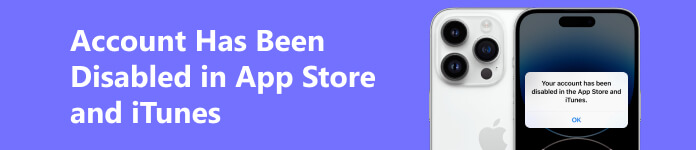
Teil 1. Warum ein Apple-Konto im App Store und in iTunes deaktiviert wurde
Die Deaktivierung Ihres Kontos im App Store und bei iTunes kann verschiedene Ursachen haben. Bevor wir Ihnen erklären, wie Sie das Problem mit dem deaktivierten Apple-Konto beheben können, möchten wir Ihnen erklären, warum Ihr Konto deaktiviert wurde.
Zu viele falsche Passworteingaben
Ein häufiger Grund für die Deaktivierung Ihres Kontos ist, dass Sie zu oft den falschen Apple-ID-Passcode eingegeben haben. Apple verfügt über eine Sicherheitsfunktion, die nur eine begrenzte Anzahl von Möglichkeiten bietet, den richtigen Passcode einzugeben und auf Ihr Konto zuzugreifen.
Sicherheitsbedenken
Apple legt großen Wert auf den Schutz der Sicherheit und Privatsphäre der Benutzer. Wenn Sicherheitsbedenken, wie z. B. ein unbefugter Zugriff auf Ihr Apple-Konto, zu verdächtigen Aktivitäten führen, kann Apple in diesem Fall Ihre Apple-ID im App Store und in iTunes deaktivieren, um weiteren Schaden zu verhindern. Ihr Konto wird auch deaktiviert, wenn Sie sich über einen längeren Zeitraum nicht beim App Store und bei iTunes angemeldet haben.
Zahlungsprobleme
Ein häufiger Grund für die Deaktivierung Ihres Apple-Kontos sind Zahlungsprobleme. Bei einem großen Kauf kann Apple Ihr Konto sperren, bis Sie den ausstehenden Betrag beglichen haben.
Verstoß gegen die Geschäftsbedingungen von App Store und iTunes
Ein weiterer häufiger Grund für die Deaktivierung eines Apple-Kontos in iTunes und im App Store ist ein Verstoß gegen die Geschäftsbedingungen von Apple. Dazu können illegale Aktivitäten und die Förderung unangemessener Inhalte wie Pornografie, Spam oder Betrug gehören.
Probleme melden
Wenn Ihr Apple-Konto aus unterschiedlichen Gründen mehrere Meldungen erhält, beispielsweise Spam, Betrug oder anderes unprofessionelles Verhalten, wird es wahrscheinlich deaktiviert. Wenn Sie gegen die Nutzungsbedingungen des App Store oder iTunes verstoßen, wird Ihre Apple-ID deaktiviert.
Mehrere Apple-Konten
Sie sollten pro Benutzer ein Apple-Konto erstellen und verwenden. Wenn Sie mehrere Konten erstellen und diese mit anderen teilen, kann Apple Ihr Konto deaktivieren, da dies gegen die Apple-Richtlinien verstößt.
Teil 2. Fünf Tipps zur Behebung der Deaktivierung Ihres Apple-Kontos im App Store und in iTunes
Stellen Sie unbedingt sicher, dass Sie Ihr Apple-Konto gemäß den Richtlinien von Apple verwenden, um die Wahrscheinlichkeit einer Deaktivierung zu minimieren. Wenn Ihr Konto deaktiviert wurde, können Sie die folgenden fünf hilfreichen Tipps verwenden, um das Problem zu beheben.
Melden Sie sich ab und melden Sie sich bei Ihrem Apple-Konto an
Wenn Sie die Meldung erhalten, dass Ihr Apple-Konto gesperrt oder deaktiviert wurde, können Sie zunächst versuchen, sich von Ihrem Konto abzumelden und sich dann erneut anzumelden, um das Problem zu beheben. Stellen Sie sicher, dass Sie das richtige Passwort für Ihre Apple-ID kennen.
Gehen Sie in der App „Einstellungen“ zu Ihrem Apple-Konto. Scrollen Sie nach unten zum unteren Teil und tippen Sie auf Abmelden. Wenn die Schaltfläche „Abmelden“ ausgegraut ist, sollten Sie die Bildschirmzeit deaktivieren und sich dann von Ihrem Konto abmelden.
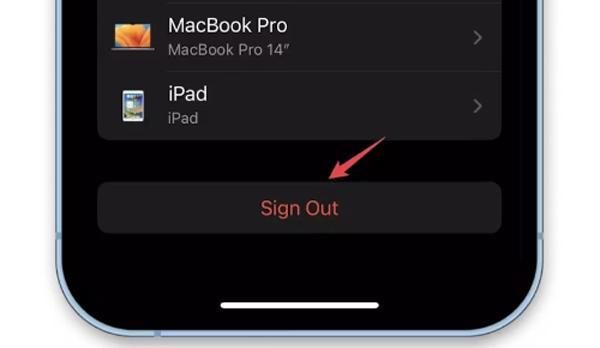
Starten Sie Ihr Apple-Gerät neu und melden Sie sich dann wie gewohnt bei Ihrem Apple-Konto an. Anschließend können Sie zum App Store oder zu iTunes gehen, um zu überprüfen, ob das Problem mit dem deaktivierten Konto behoben ist.
Setzen Sie den Passcode Ihres Apple-Kontos zurück
Wenn Ihr Apple-Konto aufgrund eines vergessenen Passworts oder verdächtiger Aktivitäten wie z. B. zu vielen fehlgeschlagenen Anmeldeversuchen deaktiviert ist, können Sie dies tun Setzen Sie Ihre Apple ID zurück Passcode.
Öffnen Sie die App „Einstellungen“ auf Ihrem Apple-Gerät, tippen Sie auf Ihr Apple-Konto und wählen Sie „ Passwort und Sicherheit .
Tippen Sie auf das erste Passwort ändern Geben Sie bei dieser Option Ihren iPhone- oder iPad-Sperrbildschirm-Passcode ein, geben Sie dann ein neues Passwort für Ihr Apple-Konto ein und bestätigen Sie es.
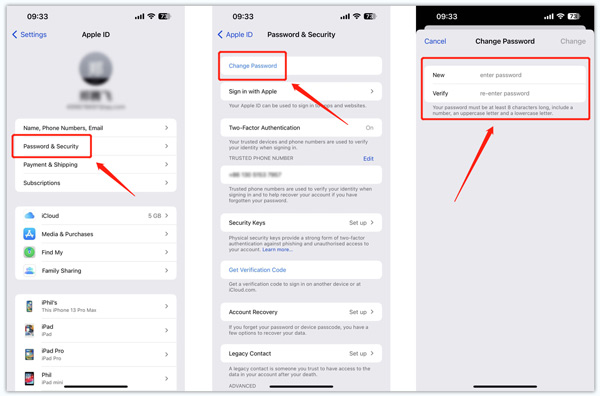
Entfernen Sie das Passwort Ihres Apple-Kontos
Wenn Sie nicht über genügend Kontoinformationen verfügen, um das Passwort zurückzusetzen, können Sie den vergessenen Passcode entfernen und eine neue Apple-ID erstellen, um auf Apple-Dienste zuzugreifen. Sie können sich auf das benutzerfreundliche Apeaksoft verlassen iOS Unlocker um das Problem mit dem deaktivierten Konto zu beheben.

4,000,000+ Downloads
Beheben Sie das Problem mit der Deaktivierung des Apple-Kontos sicher.
Entfernen Sie das vergessene Apple-ID-Passwort, um Ihr Konto zu entsperren.
Löschen Sie den Sperrbildschirm-Passcode und die Face/Touch-ID und umgehen Sie die Bildschirmzeit.
Unterstützt alle gängigen iPhone/iPad-Modelle und iOS-Versionen.
Laden Sie iOS Unlocker herunter und starten Sie es. Wählen Sie das Apple ID entfernen Verbinden Sie Ihr iPhone oder iPad mit der Funktion und klicken Sie dann auf Start .

Befolgen Sie die Anweisungen, um Find My zu deaktivieren und das entsprechende Firmware-Paket herunterzuladen. Geben Sie dann 0000 ein, um die Entsperrung des Apple-Kontos zu bestätigen. Es kann Ihre Apple-ID und Ihr Passwort problemlos entfernen, wenn Ihr Konto deaktiviert wurde.

Entsperren Sie Ihr Apple-Konto auf iForgot
Navigieren Sie durch den Beamten Apple iForgot Website und geben Sie die E-Mail-Adresse ein, die Sie als Apple-ID verwendet haben. Drücke den Fortfahren Klicken Sie auf die Schaltfläche und geben Sie dann Ihre Telefonnummer ein. Anschließend können Sie dem auf Ihrem Apple-Gerät angezeigten Bildschirm-Tutorial folgen, um das Passwort Ihres Apple-Kontos zurückzusetzen.
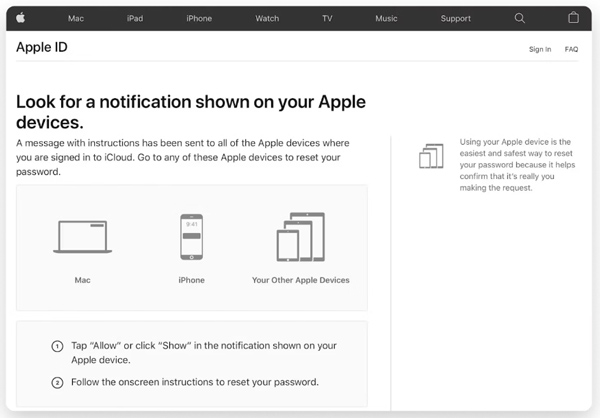
Sie können auch zur Apple-ID-Website gehen und auf klicken Apple ID oder Passwort vergessen, und setzen Sie Ihr Kontopasswort wie in der Anleitung beschrieben zurück. Dabei geht es in der Regel um die Beantwortung von Sicherheitsfragen oder die Angabe einer E-Mail-Adresse oder Telefonnummer zur Wiederherstellung.
Wenden Sie sich an den Apple Support, wenn Ihr Konto deaktiviert wurde
Sie können sich auch an Apple-Unterstützung um das Problem mit dem deaktivierten Konto zu beheben. Sie können einen Online-Chat mit jemandem im Apple-Support starten oder einen Anruf tätigen, um zu erklären, dass Ihr Konto aufgrund eines Problems deaktiviert wurde.
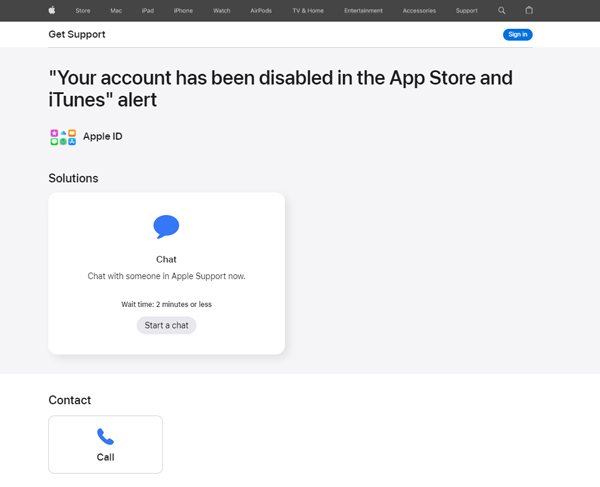
Sie sollten bereit sein, die Apple-ID und andere persönliche Informationen anzugeben, um den Kontoinhaber zu überprüfen. Sobald der Supportmitarbeiter das Konto bestätigt hat, kann er bei den nächsten Schritten zur Reaktivierung behilflich sein.
Teil 3. FAQs zum Deaktivieren eines Apple-Kontos im App Store und in iTunes
Woher wissen Sie, ob Ihr Apple-Konto deaktiviert wurde?
Wenn Apple Ihr Konto deaktiviert hat, werden einige Eingabeaufforderungen wie „Ihre Apple-ID wurde aus Sicherheitsgründen deaktiviert“, „Diese Apple-ID wurde aus Sicherheitsgründen gesperrt“ oder „Sie können sich nicht anmelden, weil Ihr Konto deaktiviert wurde“ angezeigt. Sie können auch die Apple-ID-Website besuchen, um Ihren Kontostatus zu überprüfen. Überprüfen Sie, ob eine Meldung angezeigt wird, dass das Konto deaktiviert wurde.
Wie melden Sie Ihr Apple-Konto auf einem Mac ab?
Klicken Sie oben links auf das Apple-Menü und wählen Sie das aus Systemeinstellungen Möglichkeit. Klicken Sie oben rechts auf „Apple-ID“ und wählen Sie dann die aus Übersicht or iCloud Option im linken Bereich. Klicken Abmelden um Ihr Apple-Konto auf Ihrem Mac zu verlassen.
Wie kann ich App Store und iTunes aktivieren?
Nachdem Sie sich mit Ihrem Apple-Konto angemeldet haben, können Sie auf verschiedene Apple-Dienste zugreifen, darunter App Store und iTunes. Sie können Apps kaufen, iOS-Daten verwalten, iOS aktualisieren und wiederherstellen und vieles mehr.
Fazit
In diesem Beitrag finden Sie 5 nützliche Tipps, die Ihnen dabei helfen, Ihr Apple-Konto zu reaktivieren, um das Problem zu lösen Ihr Konto wurde im App Store und in iTunes deaktiviert Ausgabe. Sie sollten die Apple-Kontoeinstellungen und Sicherheitsinformationen überprüfen, um zukünftige Probleme zu vermeiden. Stellen Sie außerdem sicher, dass Sie nur über vertrauenswürdige Geräte und Netzwerke auf das Konto zugreifen.